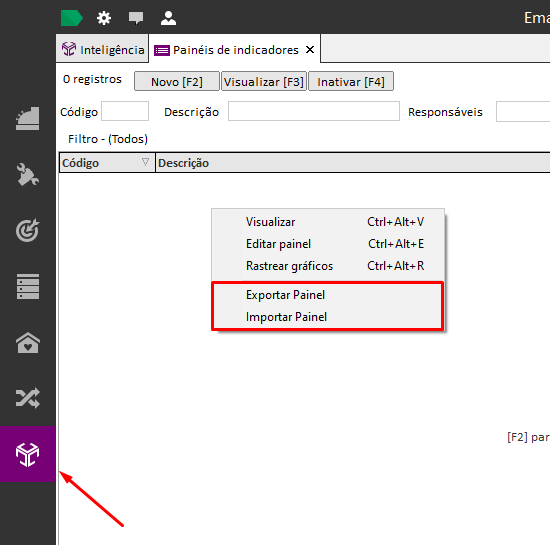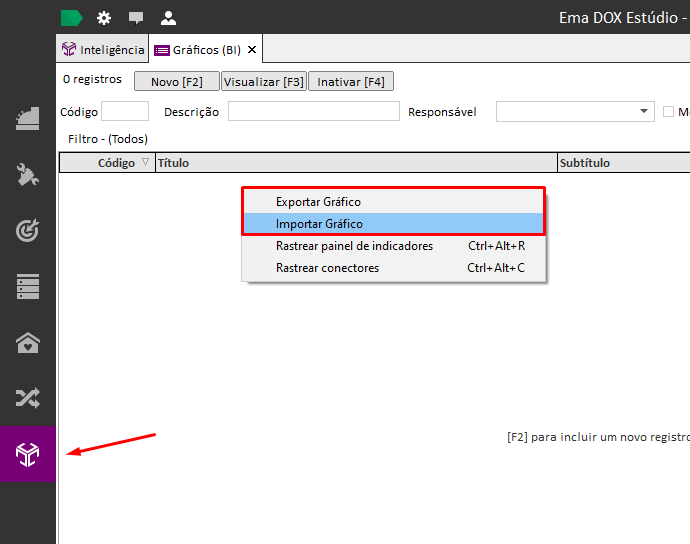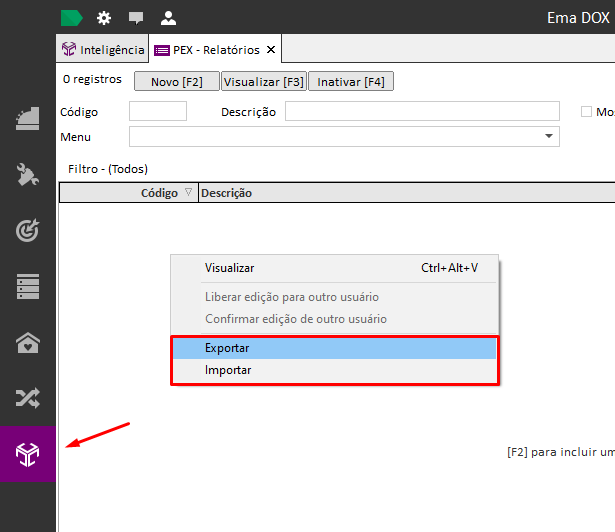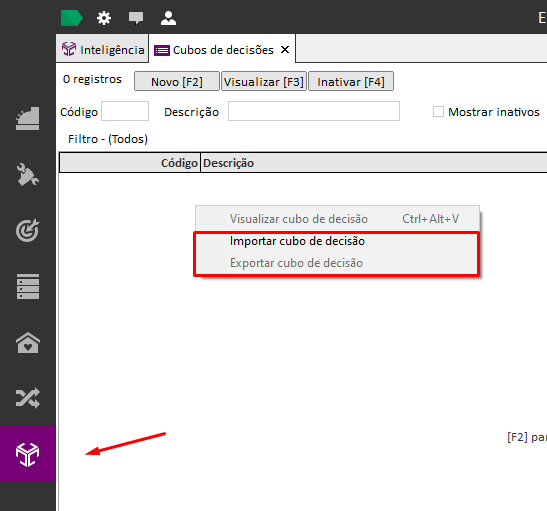Importar / Exportar (Painéis, gráficos, cubos de dados, relatórios)
Painéis de indicadores.
Acesse módulo de inteligência > Painéis de indicadores > Botão direito na tela> Importar ou exportar Painel.
- Para importar, basta clicar na opção e o selecionar o arquivo no formato .painel
- Para exportar, basta selecionar o painel em questão, clicar na opção e escolher o local no Windows para o sistema salvar.
Gráficos
Acesse módulo de inteligência > Gráficos > Botão direito na tela> Importar ou exportar Gráfico.
- Para importar, basta clicar na opção e o selecionar o arquivo no formato .grafico
- Para exportar, basta selecionar o gráfico em questão, clicar na opção e escolher o local no Windows para o sistema salvar.
Relatórios
Acesse módulo de inteligência > Relatórios > Botão direito na tela> Importar ou exportar.
- Para importar, basta clicar na opção e o selecionar o arquivo no formato .xml
- Para exportar, basta selecionar o gráfico em questão, clicar na opção e escolher o local no Windows para o sistema salvar.
Cubos de dados
Acesse módulo de inteligência > Cubos (OLAP)> Botão direito na tela> Importar ou exportar Cubo de decisão.
- Para importar, basta clicar na opção e o selecionar o arquivo no formato .ema
- Para exportar, basta selecionar o cubo em questão, clicar na opção e escolher o local no Windows para o sistema salvar.
*** IMPORTANTE: Lembrando que caso a base onde o cubo/gráfico está sendo importado não tenha as mesmas informações de movimentação da base de onde o cubo/grafico foi exportado, ele pode não trazer as informações que trazia na base de origem. Para isso, precisa ser configurado um conector de banco de dados na configuração do Cubo/Grafico, ou então adaptar o SQL também na configuração.